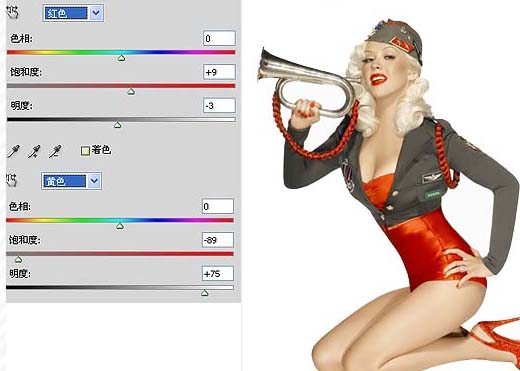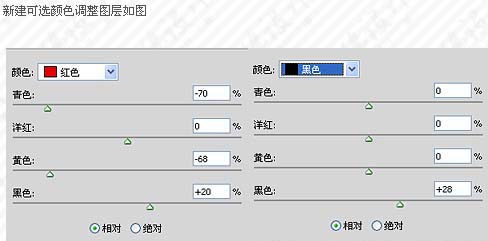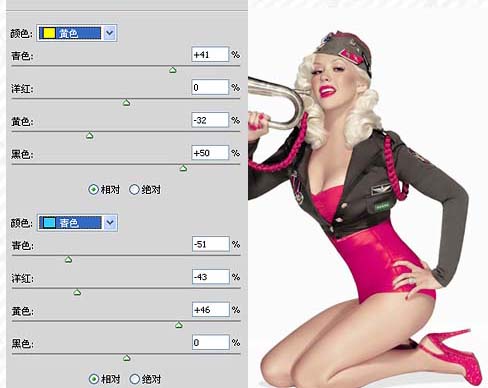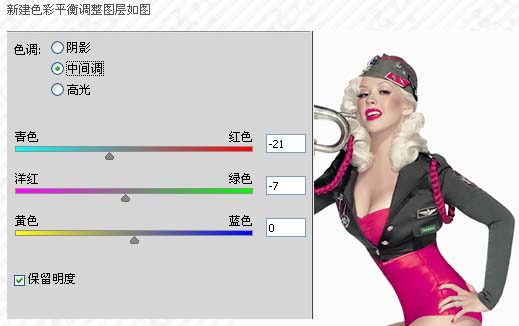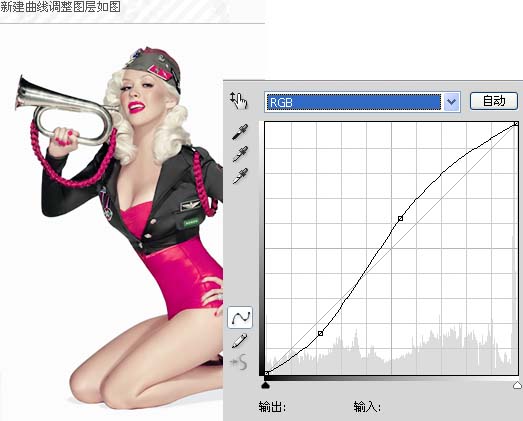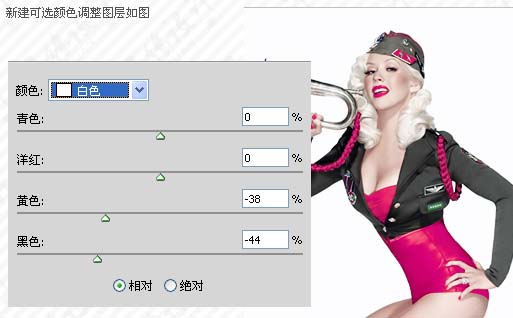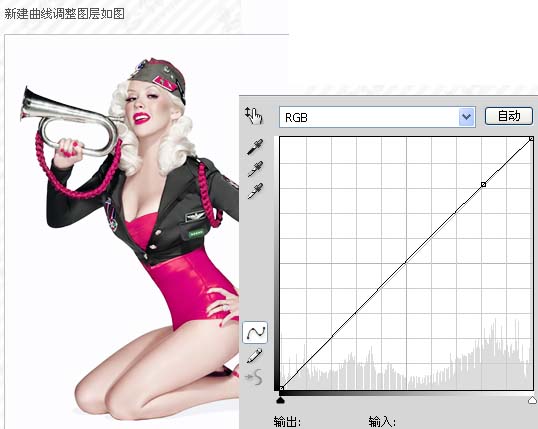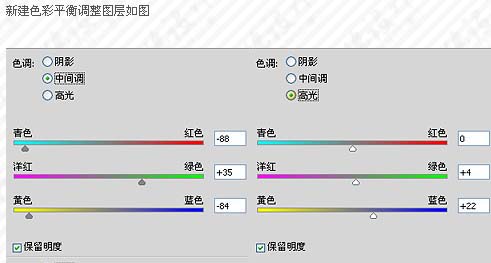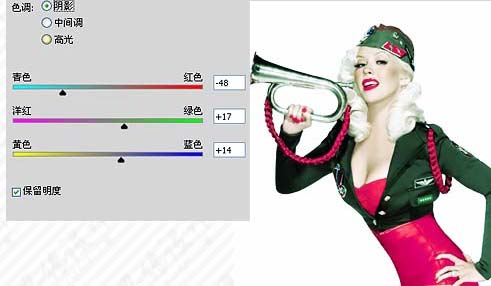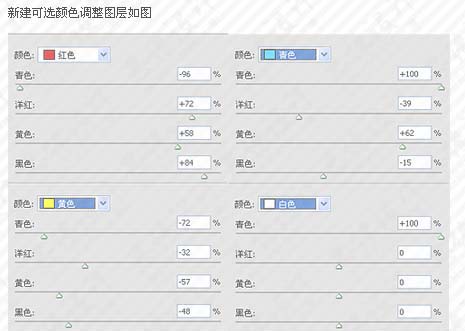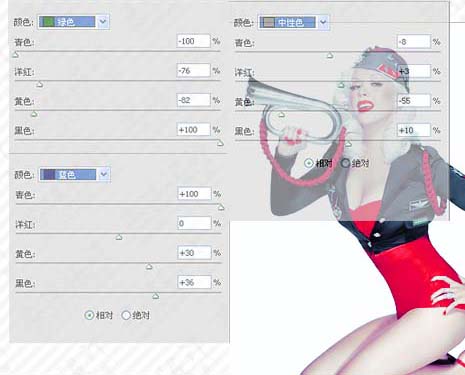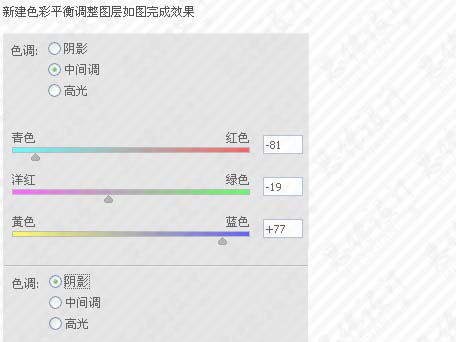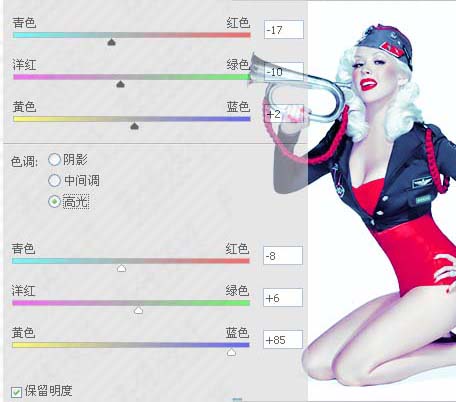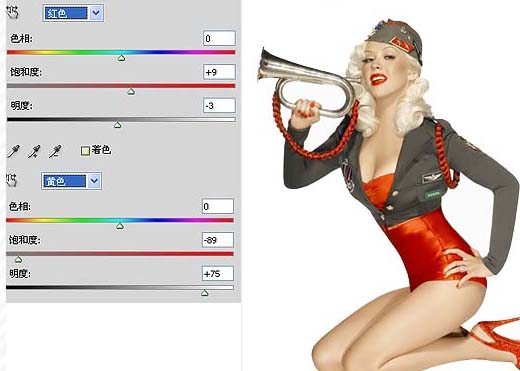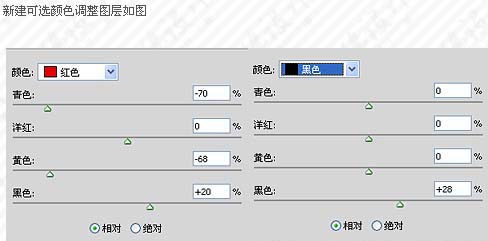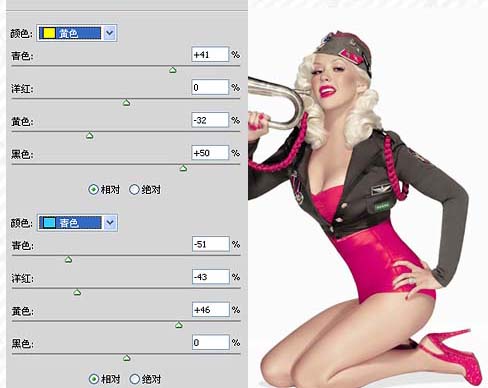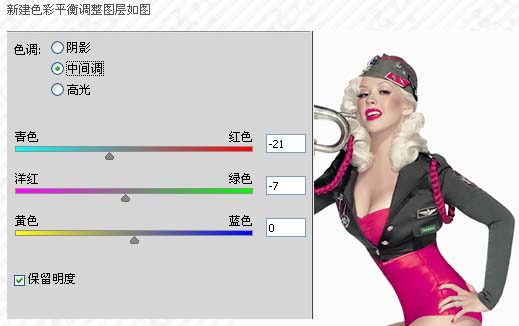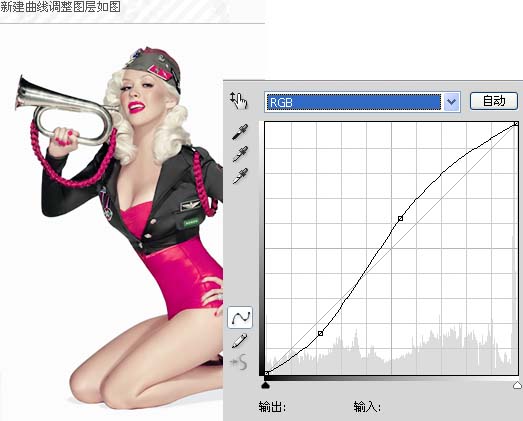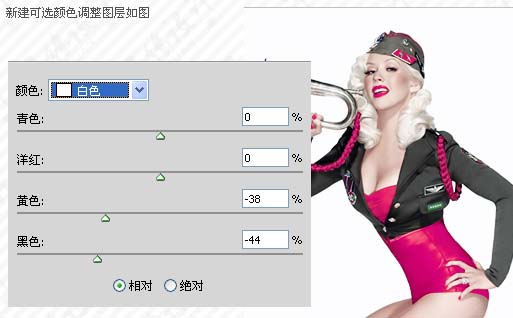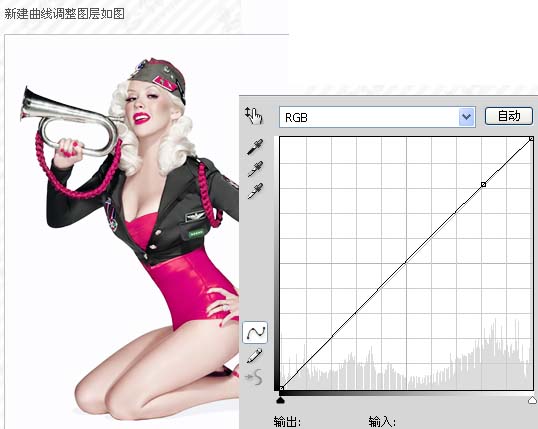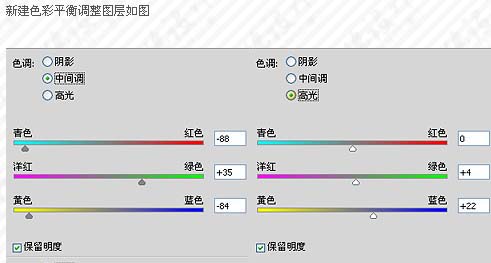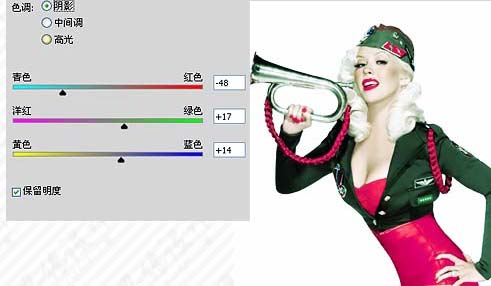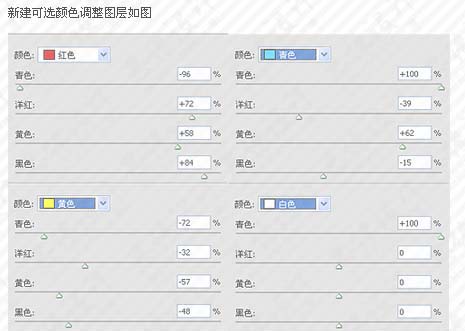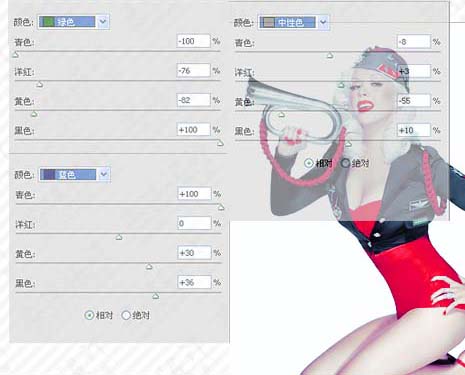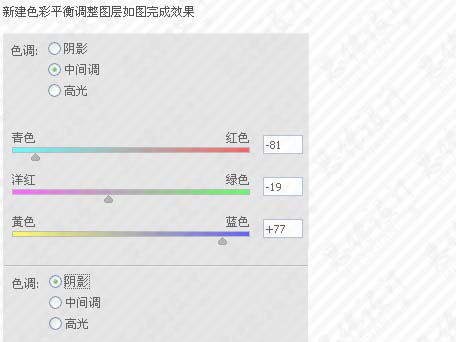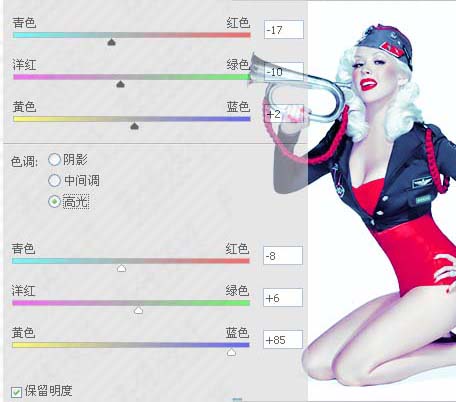qklqi486
2016-02-01 22:08
有了下面这个Photoshop打造欧美流行的蓝红色人物照片教程,不懂Photoshop打造欧美流行的蓝红色人物照片的也能装懂了,赶紧get起来装逼一下吧!
本教程的效果有点另类。人物色调调得比较艳丽而且色彩对比度较大。不过放在合适的素材上,效果也别有一番风味。
原图 
最终效果
(本文来源于图老师网站,更多请访问http://m.tulaoshi.com/psxpcl/)1、打开原图素材,把背景图层复制一层,创建色相/饱和度调整图层,参数设置及效果如下图。
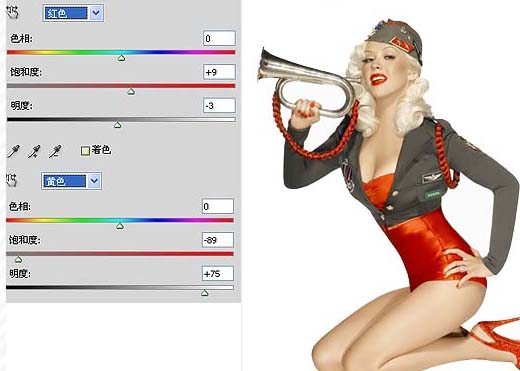
2、创建可选颜色调整图层,参数设置及效果如下图。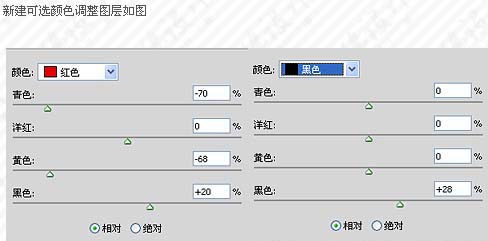
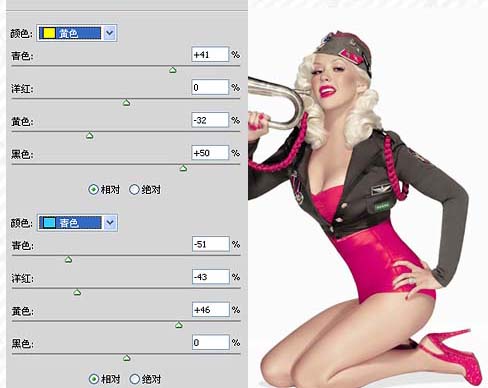
(本文来源于图老师网站,更多请访问http://m.tulaoshi.com/psxpcl/)3、创建色彩平衡调整图层,参数设置如下图。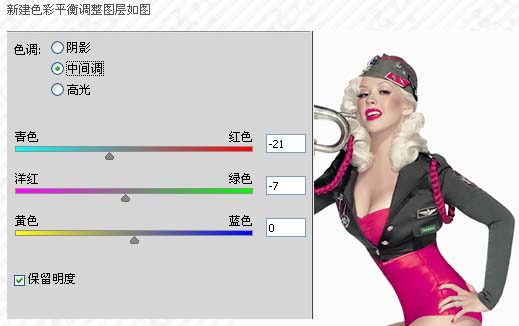
4、创建曲线调整图层,参数设置如下图。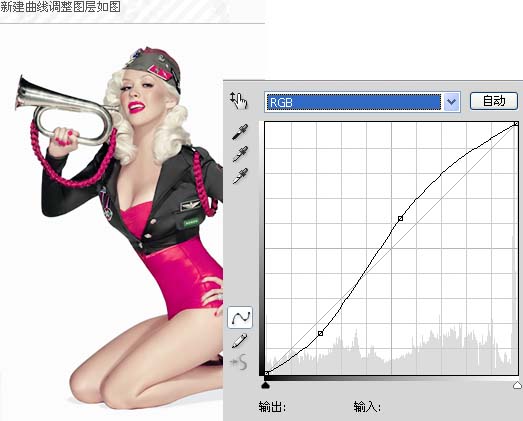
5、创建可选颜色调整图层,对白色进行调整,参数设置如下图。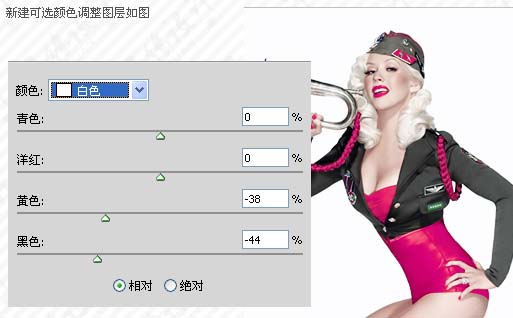
6、创建曲线调整图层,稍微调亮一点,如下图。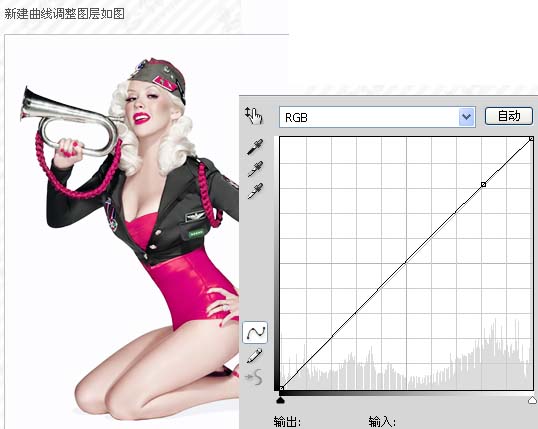
7、创建色彩平衡调整图层,对阴影,中间调,高光进行调整,参数及效果如下图。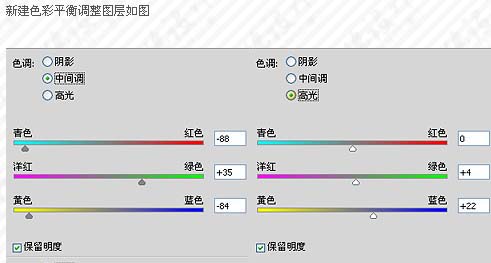
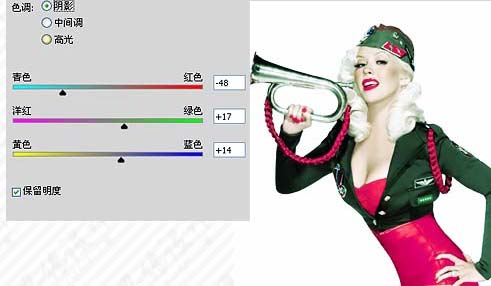
8、创建可选颜色调整图层,参数设置如下图。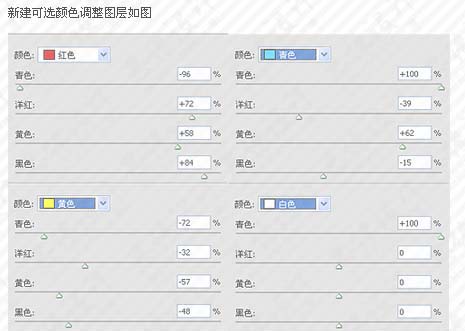
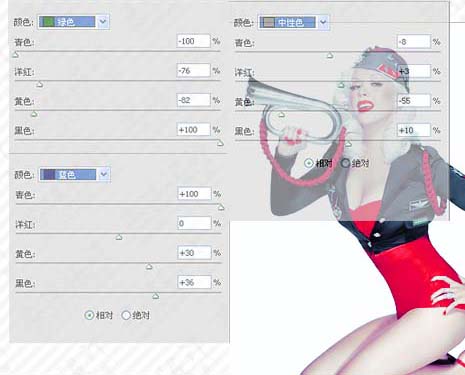
9、创建色彩平衡调整图层,参数设置如下图,确定后完成最终效果。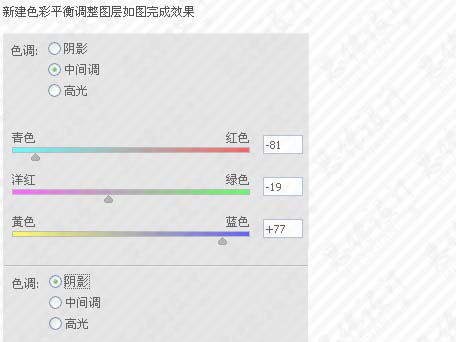
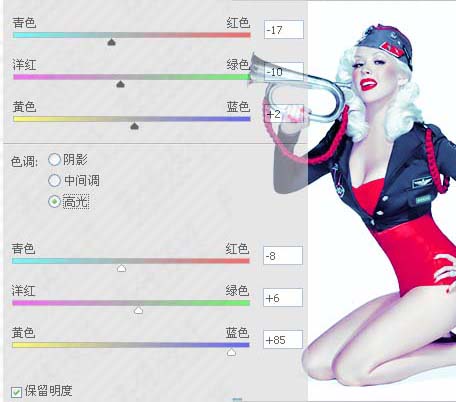
最终效果:
(本文来源于图老师网站,更多请访问http://m.tulaoshi.com/psxpcl/)